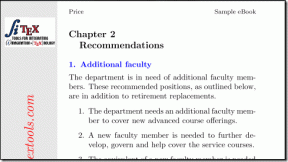Clipboard Master vs Ditto: Hvilken er bedre?
Miscellanea / / November 29, 2021
Det er ganske mange produktivitetsverktøy der ute på internett, men få er så nyttige som utklippstavleadministratorer. Brukt på riktig måte kan disse verktøyene spare deg for tonnevis av tid ved å huske alt du har kopiert (vel, nesten) i en utklippstavlebehandling og presentere disse elementene for deg når du trenger dem.

I dag ser vi på ett allsidig verktøy for Windows som har lastebillass med funksjoner og et annet som er enkelt og effektivt. La oss undersøke Utklippstavlemester og se hvordan det er sammenlignet med ditto.
Utklippstavlemester
Fra det øyeblikket du starter installasjonen av dette verktøyet, innser du at det er funksjonsrikt til det er uttømmende. Hvis du sannsynligvis vil bli stum på den aller første skjermbildet for konfigurasjon, foreslår vi at du velger Misligholde og fortsetter deretter med installasjonsprosessen.

Heldigvis er det ikke så veldig vanskelig å bruke verktøyet, da det har en tendens til å sitte stille i systemstatusfeltet
når den er installert. Det gir deg ikke bare rask tilgang til utklippstavlens historie, men viser deg også relevante ikoner der teksten og/eller bildet ble kopiert. Det er dusinvis av andre funksjoner her, så la oss utforske noen av de beste.Lagre tekst, filer og bilder i utklippstavlen
Denne er enkel å forstå og bruke. Alt som går i utklippstavlen forblir i minnet til denne utklippstavlebehandleren. Og du kan bruke gjenstander fra historien til hva du har kopiert til din fordel.

Kompatibel med alle Windows-applikasjoner
Å bruke Clipboard Master med en hvilken som helst annen applikasjon er en lek og fungerer over hele systemet uten feil. Det være seg enkle applikasjoner som WordPad eller noe mer komplekst du måtte ha i arsenalet ditt, verktøyet fungerer enkelt med alt og hva som helst.
Omfattende liste over hurtigtaster og hurtigtaster
Finnes i innstillingsmenyen, har du en hel liste over hurtigtaster og hurtigtaster som du kan benytte deg av. Du kan velge de du vil ha og fjerne merket for de du tror ikke er til nytte for deg. Du kan også tilpasse disse tastene til det du ønsker, selv om kombinasjonene er forhåndsbestemt.

Utklippstavlehistorikk lagret mellom økter
Så hva om jeg starter datamaskinen på nytt? Eller avslutte programmet? Ikke bekymre deg, øktene er lagret, og selv når du starter på nytt eller åpner programmet på nytt, vil du få hele historikken fra forrige økt. Akkurat slik du forlot det. Kult, ikke sant?!
Ta også øyeblikksbilder
Det er ikke bare hva du er CTRL+C som er tilgjengelig med dette verktøyet. En annen fin detalj er muligheten til å ta skjermbilder, funnet i Verktøy meny av Innstillinger skjerm. Når den er aktivert, lar den deg ta skjermbilder av objekter du har uthevet, eller deler av dem. Virkelig nyttig når du lager de lange presentasjonene eller blogginnleggene.

ditto
I motsetning til Clipboard Master, er installasjonsprosessen til Ditto ganske enkel og grei. Men akkurat som Clipboard Master, ligger også dette verktøyet stille i systemstatusfeltet i Windows. Og når du klikker på den, kan du føle deg litt underveldet over det du ser her. Men hvis du tror det ikke er mye dette allsidige verktøyet kan gjøre, har du blitt lurt.

I det øyeblikket du åpner opp Alternativer menyen er når du ser det sanne potensialet til Ditto. Akkurat som Clipboard Master, gir den deg hele historien til alt du kopierte og lar deg til og med søke i den. Som regel blir dupliserte oppføringer fjernet, og du kan aktivere Ditto ved å sette opp en hurtigtast for det. Dessuten kan du også aktivere en hurtigtast for hvert av de siste 10 elementene i utklippstavlen.
Vennligst merk: Ditto kan la deg lagre opptil 999 oppføringer i utklippstavlens historie.

Ditto er også åpen kildekode og kan brukes som en bærbar applikasjon også.
Avskjedstanker
Det er lett å se at Clipboard Master er det bedre alternativet hvis du leter etter en uttømmende liste over funksjoner fra et utklippstavleverktøy som fungerer universelt. Men ikke avvis Ditto så lett. Ærlig talt syntes jeg overfloden av alternativer i Clipboard Master var ganske anmassende; Ditto virket mer strømlinjeformet og lettere å leke med.
Hvis bare Ditto hadde et verktøy for å ta skjermbilder, Jeg vil anbefale det enkelt, men det har ikke det, og det har heller ikke avanserte alternativer som kan være nyttige for programmerere og utviklere som bruker UTF8. For hver annen praktisk bruker gir Ditto mye mening for daglig bruk. Men igjen, hvis du leter etter mer - for all del, gå for Clipboard Master.